| 方向 | 協議/應用 | 端口/范圍 | 源地址 |
|---|---|---|---|
| 入方向 | HTTP(80) | 80 | 0.0.0.0/0 |
安裝
第1步 - 安裝依賴項
在我們自己安裝GitLab之前,安裝一些在安裝過程中持續使用的軟件非常重要。幸運的是,可以從Ubuntu的默認包存儲庫輕松安裝所有必需的軟件。
由于這是我們第一次apt在此會話期間使用,我們可以刷新本地包索引,然后鍵入以下內容來安裝依賴項:
sudo apt update sudo apt install ca-certificates curl openssh-server postfix
您可能已經安裝了一些此軟件。對于postfix的安裝,請在出現提示時選擇“ Internet站點”。在下一個屏幕上,輸入服務器的域名以配置系統發送郵件的方式。
第2步 - 安裝GitLab
cd /tmp curl -LO https://packages.gitlab.com/install/repositories/gitlab/gitlab-ce/script.deb.sh
您可以隨意檢查下載的腳本,以確保您對所需的操作感到滿意。您還可以在此處找到該腳本的托管版本:
less /tmp/script.deb.sh
一旦您對腳本的安全性感到滿意,請運行安裝程序:
sudo bash /tmp/script.deb.sh
該腳本將設置您的服務器以使用GitLab維護的存儲庫。這使您可以使用與其他系統軟件包相同的軟件包管理工具來管理GitLab。完成后,您可以使用以下apt命令安裝實際的GitLab應用程序:
sudo apt install gitlab-ce
這將在您的系統上安裝必要的組件。
注意事項
在安裝GitLab應用程序中如果報以下錯誤,我們可以配置國內加速鏡像。
報錯信息:
# apt-get install gitlab-ce Reading package lists... Done Building dependency tree Reading state information... Done E: Unable to locate package gitlab-ce
修改安裝腳本
sudo vim /etc/apt/sources.list.d/gitlab_gitlab-ce.list
OLD
deb https://packages.gitlab.com/gitlab/gitlab-ce/ubuntu/ focal main deb-src https://packages.gitlab.com/gitlab/gitlab-ce/ubuntu/ focal main
NEW
deb https://mirrors.tuna.tsinghua.edu.cn/gitlab-ce/ubuntu focal main deb-src https://mirrors.tuna.tsinghua.edu.cn/gitlab-ce/ubuntu focal main
再次執行
sudo apt update sudo apt install gitlab-ce
參考鏈接:https://gitlab.com/gitlab-org/gitlab-foss/-/issues/2370
第3步 - 調整防火墻規則
在配置GitLab之前,您需要確保防火墻規則足夠寬松以允許Web流量。如果您遵循先決條件中鏈接的指南,則將啟用ufw防火墻。
鍵入以下內容查看活動防火墻的當前狀態:
sudo ufw status
Status: active To Action From -- ------ ---- 80 ALLOW Anywhere 22 ALLOW Anywhere 80 (v6) ALLOW Anywhere (v6) 22 (v6) ALLOW Anywhere (v6)
如您所見,當前規則允許SSH流量通過,但對其他服務的訪問受到限制。由于GitLab是一個Web應用程序,我們應該允許HTTP訪問。因為我們將利用GitLab從Let's Encrypt請求和啟用免費TLS / SSL證書的功能,所以我們也允許HTTPS訪問。
/etc/services文件中提供了HTTP和HTTPS的端口映射協議,因此我們可以按名稱允許該流量。如果您尚未啟用OpenSSH流量,則現在也應該允許該流量:
sudo ufw allow http sudo ufw allow https sudo ufw allow OpenSSH
再次檢查ufw status
Status: active To Action From -- ------ ---- 80 ALLOW Anywhere 22 ALLOW Anywhere 80/tcp ALLOW Anywhere 443/tcp ALLOW Anywhere OpenSSH ALLOW Anywhere 80 (v6) ALLOW Anywhere (v6) 22 (v6) ALLOW Anywhere (v6) 80/tcp (v6) ALLOW Anywhere (v6) 443/tcp (v6) ALLOW Anywhere (v6) OpenSSH (v6) ALLOW Anywhere (v6)
第4步 - 編輯GitLab配置文件
在使用該應用程序之前,需要更新配置文件并運行重新配置命令。首先,打開Gitlab的配置文件:
sudo vim /etc/gitlab/gitlab.rb
頂部附近是external_url配置線。更新它以匹配您的域。更改http為https以便GitLab會自動將用戶重定向到受Let's加密證書保護的站點:
## GitLab URL ##! URL on which GitLab will be reachable. ##! For more details on configuring external_url see: ##! https://docs.gitlab.com/omnibus/settings/configuration.html#configuring-the-external-url-for-gitlab ##! ##! Note: During installation/upgrades, the value of the environment variable ##! EXTERNAL_URL will be used to populate/replace this value. ##! On AWS EC2 instances, we also attempt to fetch the public hostname/IP ##! address from AWS. For more details, see: ##! https://docs.aws.amazon.com/AWSEC2/latest/UserGuide/instancedata-data-retrieval.html external_url 'https://example.com' // 此處修改為您的域名或ip地址
接下來,查找letsencrypt['contact_emails']設置。此設置定義了一個電子郵件地址列表,如果您的域存在問題,Let的加密項目可以用來與您聯系。取消注釋并填寫此內容是一個好主意,以便您知道任何問題:
letsencrypt['contact_emails'] = ['sammy@example.com'] // 此處修改為您的郵箱地址
保存并關閉文件。運行以下命令重新配置Gitlab:
sudo gitlab-ctl reconfigure
這將使用它可以找到的有關您的服務器的信息初始化GitLab。這是一個完全自動化的過程,因此您不必回答任何提示。該過程還將為您的域配置Let's Encrypt證書。
sudo gitlab-ctl restart
重啟 GitLab。
附上GitLab常用命令:
| 常用命令 | 說明 |
|---|---|
| sudo gitlab-ctl reconfigure | 重新加載配置,每次修改/etc/gitlab/gitlab.rb文件之后執行 |
| sudo gitlab-ctl status | 查看 GitLab 狀態 |
| sudo gitlab-ctl start | 啟動 GitLab |
| sudo gitlab-ctl stop | 停止 GitLab |
| sudo gitlab-ctl restart | 重啟 GitLab |
| sudo gitlab-ctl tail | 查看所有日志 |
| sudo gitlab-ctl tail nginx/gitlab_acces.log | 查看 nginx 訪問日志 |
| sudo gitlab-ctl tail postgresql | 查看 postgresql 日志 |
第5步 - 通過Web界面執行初始配置
在允許GitLab運行和訪問的情況下,我們可以通過Web界面執行應用程序的一些初始配置。
第5步 - 首次登錄
在Web瀏覽器中訪問GitLab服務器的域名:
https://example.com // 您external_url配置的地址
在您第一次訪問時,您應該看到為管理帳戶設置密碼的初始提示,修改下root管理員密碼之后就可以正常使用了。
第6步 - 結論
您現在應該在自己的服務器上托管一個正常工作的GitLab實例。您可以開始導入或創建新項目,并為您的團隊配置適當的訪問級別。GitLab會定期添加功能并對其平臺進行更新,因此請務必查看項目主頁以及時了解最新任何改進或重要通知。
GitLab開機自動啟動
設置GitLab開機自啟動命令為
sudo systemctl enable gitlab-runsvdir.service
禁止GitLab開機自啟動命令為
sudo systemctl disable gitlab-runsvdir.service
GitLab郵箱配置
以下用QQ郵箱為例
第1步 - 開啟qq郵箱的POP3/SMTP服務并保存好授權碼
這一步在qq郵箱的設置 -> 賬戶中
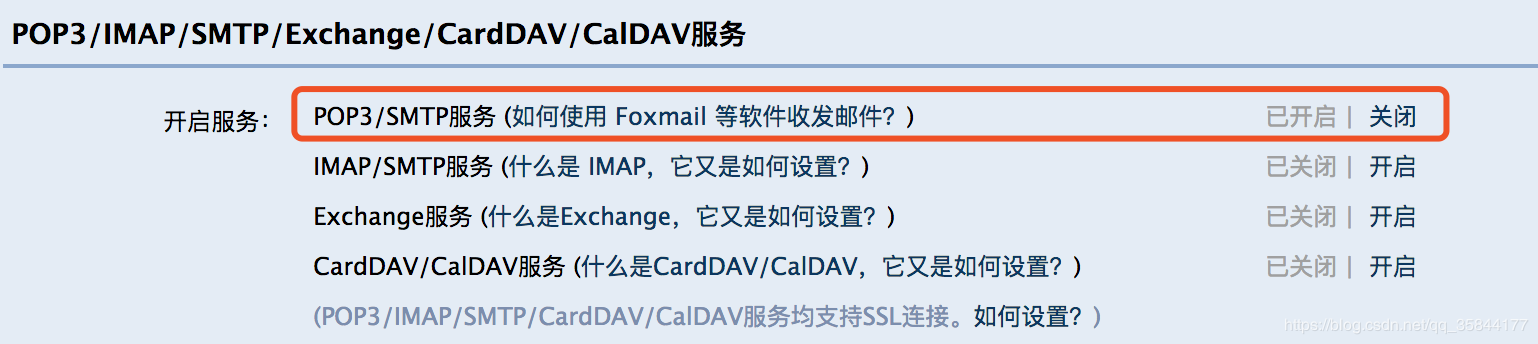
點擊開啟按照提示步驟操作會獲得相應的授權碼(注意:記住授權碼一會要用)
第2步 - 修改gitlab的配置文件
sudo vim /etc/gitlab/gitlab.rb
#配置郵箱來源, 與展示的名稱 gitlab_rails['gitlab_email_enabled'] = true gitlab_rails['gitlab_email_from'] = '您的qq郵箱地址' gitlab_rails['gitlab_email_display_name'] = '您的郵箱顯示名稱' #smtp配置 gitlab_rails['smtp_enable'] = true gitlab_rails['smtp_address'] = "smtp.qq.com" gitlab_rails['smtp_port'] = 465 gitlab_rails['smtp_user_name'] = "您的qq郵箱地址" gitlab_rails['smtp_password'] = "您的授權碼" gitlab_rails['smtp_domain'] = "smtp.qq.com" gitlab_rails['smtp_authentication'] = "login" gitlab_rails['smtp_enable_starttls_auto'] = true gitlab_rails['smtp_tls'] = true
第3步 - 重新加載配置
sudo gitlab-ctl reconfigure
第4步 - 發送測試郵件
sudo gitlab-rails console
#進入控制臺,然后發送郵件
Notify.test_email('測試郵箱地址', '郵件標題', '郵件正文').deliver_now
進入郵箱查看是否收到郵件。
GitLab修改端口
GitLab默認端口是80,如果我們想更改成9091端口,則需要修改GitLab配置文件。
sudo vim /etc/gitlab/gitlab.rb
修改如下配置
nginx['listen_port'] = 9091 // GitLab端口,默認80端口 unicorn['port'] = 9092 // 可不修改,默認監聽8080端口
重新加載配置
sudo gitlab-ctl reconfigure
即可修改成功。
GitLab Pages設置
修改gitlab的配置文件
sudo vim /etc/gitlab/gitlab.rb
修改如下配置
gitlab_pages[‘enable'] = true; 開啟 Pages 服務 pages_external_url ‘您的GitLab Pages域名地址'; 替換成你自己的域名 gitlab_pages[‘inplace_chroot'] = true; 以Docker container 方式運行的 Gitlab 必須開啟此項 pages_nginx[‘enable'] = true; 開啟 Pages 服務的 vhost,該項開啟后將會在 /var/opt/gitlab/nginx/conf 目錄下生成獨立的名為 gitlab-pages.conf Nginx 配置文件。 gitlab_pages['access_control'] = true 開啟 Pages 訪問控制。
重新加載配置
sudo gitlab-ctl reconfigure
GitLab Runner配置
第1步 - 安裝
參考官網安裝流程:https://docs.gitlab.com/runner/install/linux-repository.html
第2步 - 注冊
參考官網注冊流程:https://docs.gitlab.com/runner/register/
參考鏈接
如何在Ubuntu 18.04上安裝和配置GitLab - 云+社區 - 騰訊云
Ubuntu 簡單安裝和配置 GitLab - 田園里的蟋蟀 - 博客園
在Ubuntu18.04下安裝gitlab國內鏡像加速_Linux教程_云網牛站
Ubuntu 18.04更換國內高速源_Linux教程_云網牛站
gitlab修改默認端口 - 云+社區 - 騰訊云
Ununtu16.04搭建GitLab服務器教程 - 知乎
gitlab-runner | 鏡像站使用幫助 | 清華大學開源軟件鏡像站 | Tsinghua Open Source Mirror
開啟 Gitlab Pages 服務 - George
Download and install GitLab | GitLab
到此這篇關于Ubuntu20.04安裝配置GitLab的方法步驟的文章就介紹到這了,更多相關Ubuntu20.04安裝配置GitLab內容請搜索腳本之家以前的文章或繼續瀏覽下面的相關文章希望大家以后多多支持腳本之家!